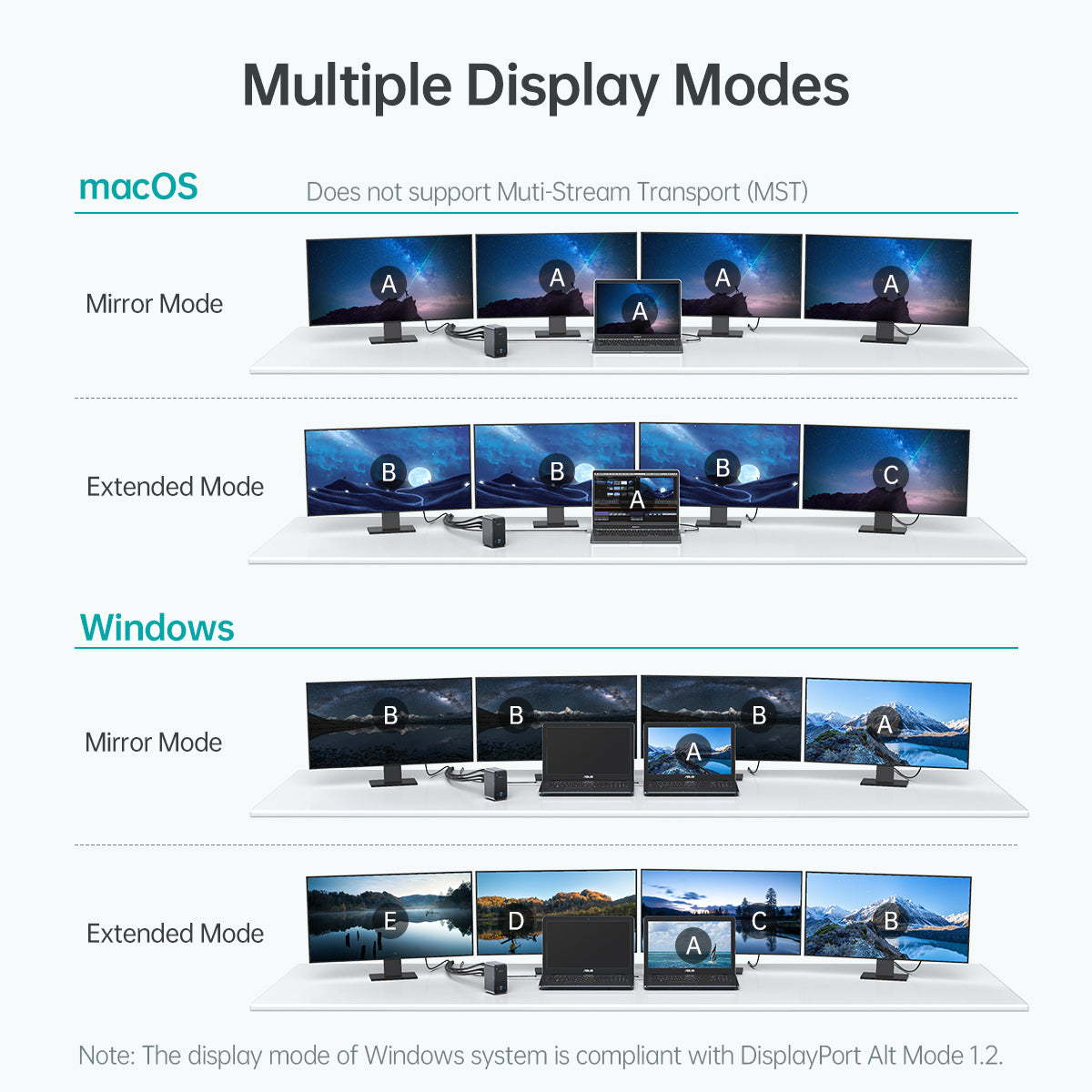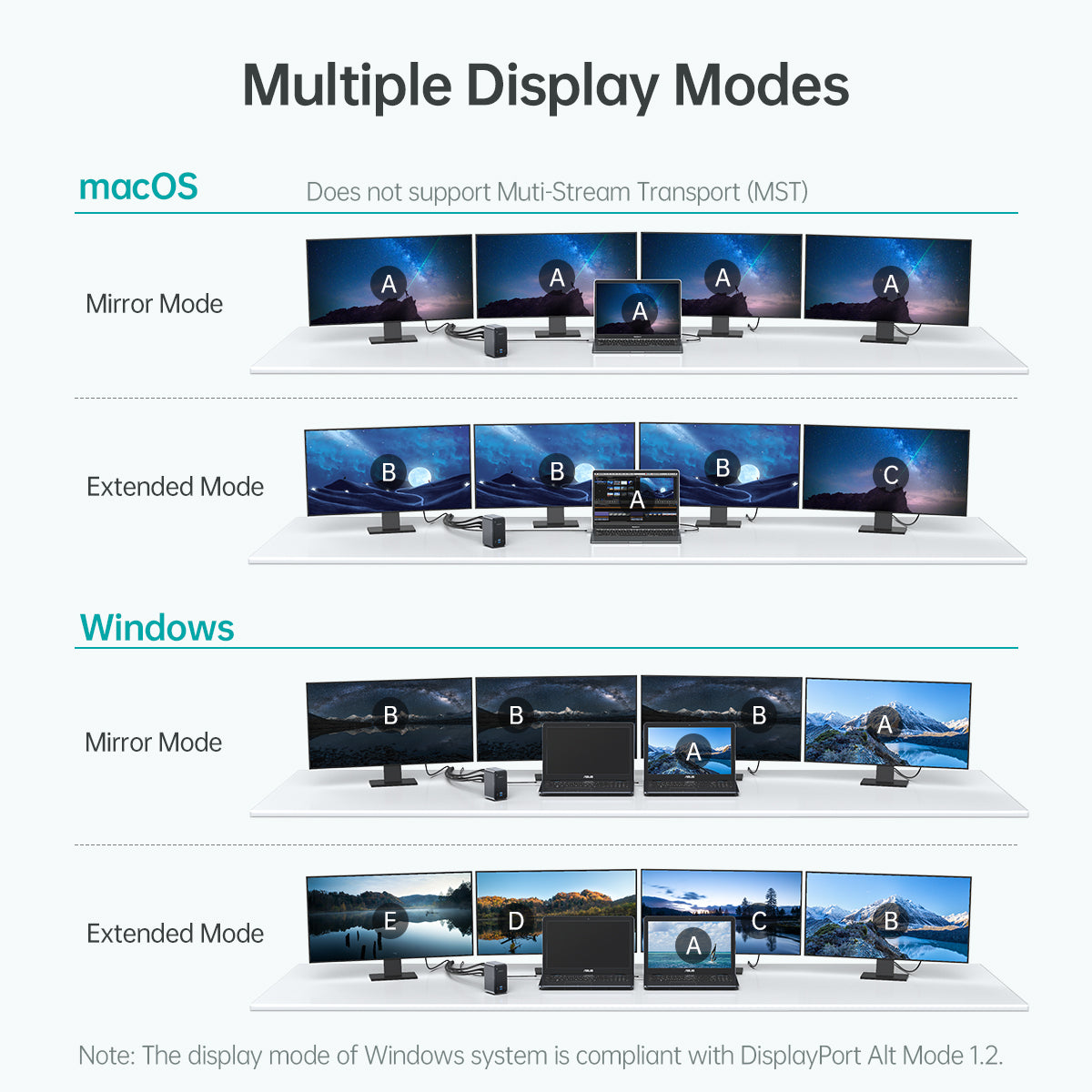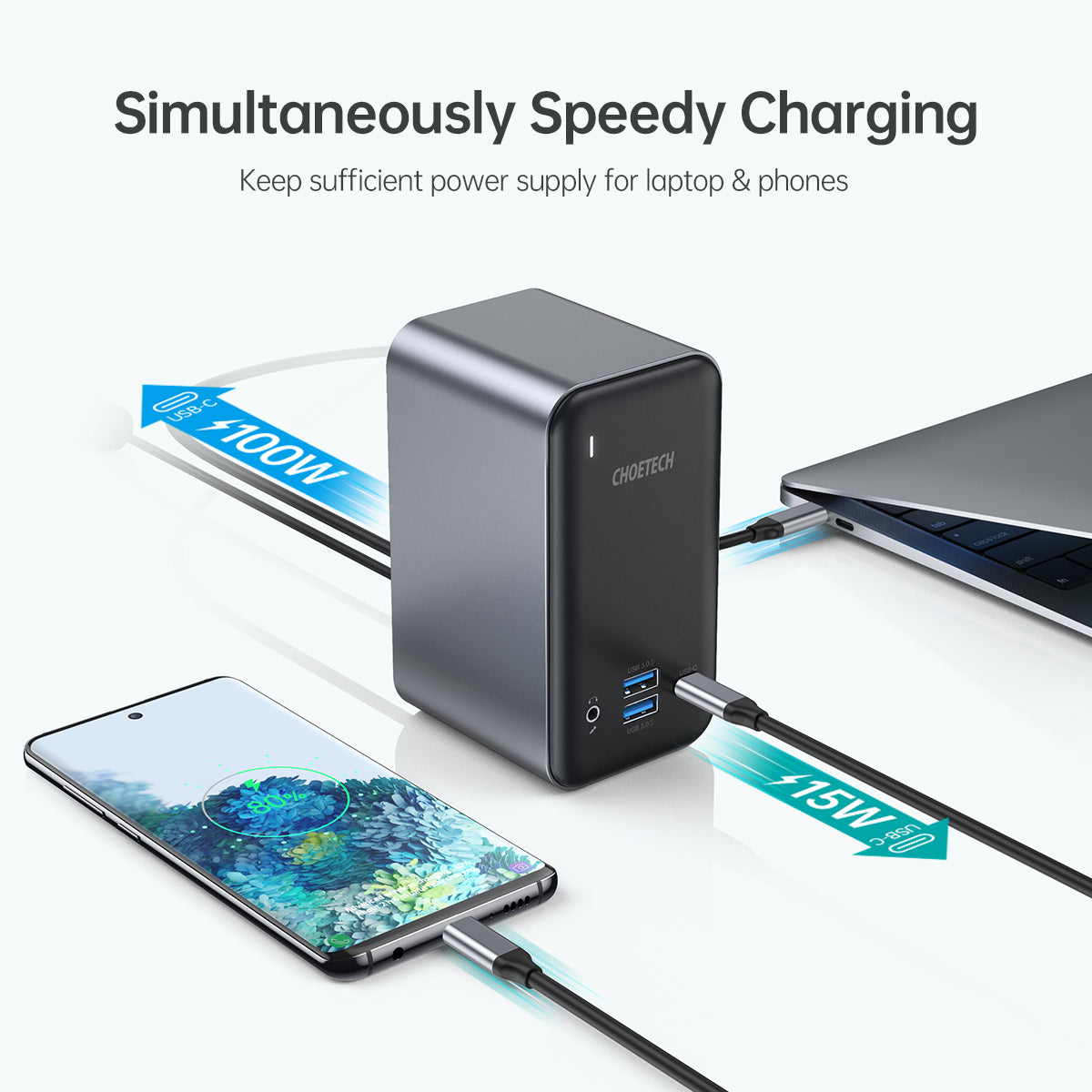CHOETECH | SKU:
HUB-M21
Ausverkauft
HUB-M21 15-in-1-USB-C-Dockingstation Typ-C-Hub mit mehreren Displays (NUR US-Stecker)
$139.99
Grundpreis
/
Nicht verfügbar
HUB-M21 15-in-1-USB-C-Dockingstation Typ-C-Hub mit mehreren Displays (NUR US-Stecker) ist auf Lager und wird versandt, sobald es wieder verfügbar ist
Verfügbarkeit für Abholungen konnte nicht geladen werden
Care information
Care information
Display general product information or specific product information using metafields.
Delivery and Shipping
Delivery and Shipping
Add some general information about your delivery and shipping policies.
Diese 15 in 1 USB-C-Dockingstation verbessert Ihren Desktop-Arbeitsbereich. Diese universelle Dock-Lösung erweitert Ihren Windows USB-C-Laptop oder MacBook mit 15 Anschlüssen, die Sie benötigen, einschließlich 3 x 4K HDMI, 1 x 60 Hz VGA, 4 x USB 3.0, 2 x USB-C für Host, 1 x USB-C für Laden, 1 x USB-C PD Eingang, 1 x DC, 1 x 1000Mbps Ethernet, 1 x 3,5 mm Buchse! Wenn Sie zwei Hosts mit einem Windows- oder MacOS-System haben, unterstützt die Macbook-Pro-Dockingstation bis zu vierfache Anzeige auf externen Monitoren. Sie können sich in die Arbeit , Unterhaltung , Videos/Bilder-Bearbeitung oder Börsentausch eintauchen.
Modell: HUB-M21 (NUR US-Stecker)
Schnelle Stromversorgung und Datenübertragung: Choetech 15 in 1 USB C Die Dockingstation umfasst zwei USB-A-Stecker (auf der Vorderseite) und einen USB-C-Stecker (auf der Rückseite) für die Stromversorgung, und sie können Ihre Geräte mit einer Reichweite von bis zu 5 V 1,5 A bei 7,5 W schnell aufladen, geeignet für intelligentes Laden mit 2,4 A von Apple Auch. Alle vier USB-A- und ein weiterer USB-C-Anschluss (auf der Vorderseite) für die Datenübertragung bieten eine 5-Gbit/s-Übertragung . Zum Aufladen Ihres Laptops unterstützt es aus Sicherheitsgründen in hohem Maße einen 100-W-Eingang und einen 87-W-Ausgang.
Plug-and-Play-USB-C-Dockingstation: Die 15-in-1-Dockingstation ist mit Laptops mit voll funktionsfähigem Typ-C-Anschluss kompatibel. Bitte stellen Sie sicher, dass der Typ-C-Anschluss Ihres Laptops den DisplayPort-Alt-Modus unterstützt. USB-A-zu-USB-C-Adapter sind nicht kompatibel. Die endgültige Leistung des Produkts wird durch den Typ-C-Port Ihres Computers festgelegt, bitte senden Sie eine Amazon-Nachricht , um die Kompatibilität zu bestätigen.
Triple-Display für macOS: Für macOS-Hosts mit 2 Typ-C-Ports verbinden Sie bis zu 4 Monitore : HDMI1 + HDMI2 + HDMI3 + VGA. Es unterstützt nur Triple Display für macOS: HDMI1 + (HDMI2 + HDMI3 + VGA) + HOST und (HDMI2 + HDMI3 + VGA) haben nur dasselbe Display. Hinweis: Das MacBook mit dem neuesten M1-Chip unterstützt keine MST-Funktion. Nur ein HOST-Port kann erweitert werden, bis zu zwei verschiedene Anzeigeinhalte.
Was Sie bekommen: Choetech 15 in 1 USB C Docking Station*1, USB C zu USB-C-Kabel*2, Benutzerhandbuch*1
✿15-in-1 Massive Expansion USB C Dock✿: Die Laptop-Dockingstation erweitert seine Funktionen für die meisten MacOS- und Windows-Laptops und kombiniert 15 Anschlüsse in einer Schritt-Lösung einschließlich 3 x 4K HDMI, 1 x 60 Hz VGA, 4 x USB 3.0, 2 x USB-C für Host, 1 x USB-C zum Laden, 1 x USB-C PD Eingang, 1 x DC, 1 x 1000Mbps Ethernet, 1 x 3,5-mm-Buchse. Das Thunderbolt 3 Dock ist absolut leistungsstark genug, um bis zu 11 Peripheriegeräte anzuschließen. Ein 36-W-DC-Netzteil und zwei USB-C-auf-USB-C-Kabel sind im Lieferumfang enthalten.
✿4 Monitore Display✿: Wenn Sie zwei Hosts mit Windows- oder macOS-System haben, unterstützt die MacBook Pro-Dockingstation bis zu vierfache Anzeige auf externen Monitoren . Die nur dreifache Anzeige wird für einen Host unterstützt. HOST1 erweitern auf HDMI1 Monitor. HOST2 kann auf HDMI2 + HDMI3 + VGA erweitert werden und unterstützt Triple-Display. Mehrere Anzeigemodi sind verfügbar einschließlich Spiegelmodus und erweiterter Modus. Sie können sich gleichzeitig in die Arbeit, Unterhaltung, Videos/Bildbearbeitung oder Börsentausch vertiefen.
✿Unvergleichliche Aufladung & Datenübertragung✿: Mit USB-C PD100W Eingang, 2 USB-A (5 V/1,5 A), und 1 USB-C (5 V/3A), die USB-Dockingstation liefert Strom für Ihren USB-C-Laptop und Ihre Smartphones oder andere Geräte gleichzeitig. USB-A①② und 1 USB-C unterstützen 5 Gbit/s Datenübertragung und Hochgeschwindigkeitsladen für andere Geräte, aber USB-A③④ wird nur für die Datenübertragung verwendet.1000 Mbit/s Gigabit RJ45 Ethernet ermöglicht die Übertragung eines 1G-Films in wenigen Minuten
✿Breite Kompatibilität✿: Plug and Play, kein Treiber erforderlich. Kompatibel mit bestimmten Geräten über Thunderbolt 3 oder USB-C, wie MacBook Pro 2020/2019/2018/2017; MacBook Air 2020/2019/2018, MacBook 2017/2016; Google PixelBook; Microsoft Surface Go/Go 2/Pro 7/Surface Book 2; HP Spectre X360/X/EliteBook/ENVY X360; Dell XPS 13"/15", Lenovo Yoga X1, C940/C740; ThinkPad X390/T490/T590; iPad Pro 2020/2018 und mehr.
✿Kleine & kompakte aber leistungsstarke Thunderbolt-Dockingstation✿: Räumen Sie alle Thunderbolt-Docks, Dongles oder Heat-Dell-Dockingstationen auf . Weniger Hitze, mehr Funktionen, mehr Möglichkeiten als andere normale HP Dockingstationen, klein und kompakt, sieht einfach aus wie ein Mini-PC.
Dual-Monitor-Dockingstation 1. Wie erreiche ich 4K bei 60 Hz?
Unsere Macbook-Dockingstation unterstützt 4K bei 60 Hz.
1. Schließen Sie das USB-Kabel vom Typ C an Ihren Laptop und Host an. 2.
2. Gleichstromversorgung anschließen
3. Verbinden Sie Ihr 4K 60 Hz kompatibles Display mit dem HDMI3 Port am MacBook Pro Dock.
Sowohl Extend als auch Mirror Modi werden unterstützt.
Wie werden alle 15 Ports verwendet?
Um alle Ports am MacBook Dock zu verwenden, müssen Sie anlegen müssen:
1. Verbinden Sie sowohl Host 1 als auch Host 2 mit Ihrem/Ihren Laptop(s)
2. Schließen Sie das USB-Dock an das Gleichstromnetzteil an.
3. Verwenden Sie ein mit USB C, Thunderbolt DP 1.4 (1.2) kompatibles Gerät.
2. Wie verbinden Sie eine maximale Anzahl von Displays ?
Wenn Ihr Gerät DP 1.4 unterstützt und keine Intel-Grafikkarte (bevorzugt AMD-Grafikkarten) hat, können Sie:
1. Verbinden Sie Laptop 1 mit Host 1
2. Verbinden Sie Laptop 2 mit Host 2
3. Verbinden 3 HDMI-Displays mit HDMI1.2.3
4. Schließen Sie ein VGA-Display an den VGA-Anschluss an.
Inklusive der beiden Laptop-Displays haben Sie insgesamt SECHS Displays. (Wenn mehr als 1 HDMI angeschlossen ist, ist die maximale Ausgabe 4 K bei 30 Hz , wenn VGA angeschlossen ist ist die Auflösung aller Ports auf 1920 * 1080 bei 60 Hz begrenzt)
Hinweise:
1. Bitte stellen Sie sicher, dass Ihr Computer oder Gerät mit USB-C-Anschlüssen ausgestattet ist.
2. Für die Videoausgabe muss Ihr USB-C-Notebook oder -Gerät den DisplayPort-Alt-Modus über USB-C unterstützen, sonst können Videosignale nicht an Ihre Monitore gesendet werden. Um zu überprüfen, ob Ihr Gerät über den erforderlichen DisplayPort-Alt-Modus verfügt und mit welcher Version es kompatibel ist, lesen Sie bitte das Handbuch Ihres Thunderbolt 3-Hubs.
3. Wenn das System des USB-C-Laptops mit DisplayPort Alt Mode Version 1.4 konform ist, unterstützt der HDMI-Port hohe Auflösung bis 4K@60Hz. Nur wenn der Windows-Laptop DisplayPort Alt Mode Version 1.4 entspricht und mit einer AMD-Grafikkarte ausgestattet ist, kann er insgesamt 4 Bildschirme über 2 HDMI und einen VGA darstellen. Das Windows-System des Laptops mit DisplayPort Alt Mode Version 1.2 kann 3 externe Displays unterstützen, aber Sie müssen Anzeigemodi auf dem Laptop einstellen, um dies zu realisieren.
4. Das Netzteil muss angeschlossen sein, damit der Thunderbolt-Hub normal funktioniert.
5. Für eine stabile Ausgabe verbinden Sie bitte den USB-C-PD-Port mit dem PD-Schnellladegerät, bevor Sie USB-Ports und Videoausgabeports verwenden.
6. VGA unterstützt keine Audioausgabe.
7. Wenn zwei HDMI oder höher gleichzeitig ausgegeben werden, erreicht die maximale Auflösung nur 4 K bei 30 Hz.
8. Stellen Sie für eine 4K-Auflösung sicher, dass Ihr Host-Computer, Ihr Bildschirm und Ihr Kabel die 4K-Auflösung unterstützen.

 Kundenberichte
Kundenberichte
Tran aus Großbritannien am 25. Oktober 2020 Das funktioniert perfekt mit meinem MacBook Pro. Ich kann 3 Monitore einfach an diese Dockingstation anschließen.Dies ist extrem tragbar und hat eine super kleine Stellfläche. Ich schätze, dass der Artikel mit zwei zusätzlichen USB-C-zu-USB-C-Kabeln geliefert wird. Es kommt auch mit einem zusätzlichen VGA-Anschluss. Es wäre schön, vielleicht DVI oder DisplayPorts zu sehen, aber das hier ist definitiv großartig. Ich muss vielleicht einen neuen für mein Heimbüro kaufen! Ramesh Swamy aus den USA am 30. September 2020 WFH für meinen Ehepartner wurde bis Mitte nächsten Jahres verlängert und wir kamen mit einem Kabelsalat vom Laptop irgendwie zurecht. Sie mochte diese ganze Unordnung nicht und wollte eine Dockingstation. der frühere Laptop hatte einen, aber der neue, den sie bekam, hatte keinen.
Also suchte ich nach einem, der Multimonitor mit USB-Anschlüssen und vor allem USB-C funktioniert, sodass ich nicht auch noch eine Verbindung herstellen muss viele Kabel.
Diese Dockingstation von Choetech ist genau das Richtige für Sie. Da ich vorher andere Produkte von ihnen gekauft habe, war ich nicht sonderlich besorgt über ihre Verarbeitungsqualität.
Ich habe es erhalten und das Netzteil eingesteckt. Ich habe das USB-C-Kabel eingesteckt und die anderen Kabel an die Dockingstation angeschlossen und sie gestartet. Nichts ... Ich dachte, was habe ich falsch gemacht. Dann dämmerte es mir,
INSTALLIEREN Sie den USB-C-TREIBER, der den USB-C-Port ermöglicht, wie ein Docking-Port zu fungieren. Dell hat einen speziellen Treiber dafür.
Ich habe ihn installiert und siehe und sieh er funktionierte einwandfrei
Noch eine wichtige Sache. Wenn Sie Unterstützung für mehrere Monitore wünschen und nur 1 USB-C-Anschluss haben, stellen Sie sicher, dass Sie den USB-C-Anschluss von Host 2 verwenden.
Ethernet, VGA und HDMI funktionierten hervorragend. Es ist sehr praktisch, da es 2 USB 3.0-Anschlüsse auf der Vorderseite und einen Kopfhöreranschluss hat.
Insgesamt eine hervorragende kompakte USB-C-Dockingstation. Wuu aus den US am 3. Oktober 2020 war ich auf der Suche nach einem Dock, das zwei andere Monitore für das Macbook verwalten kann, das ich für die Arbeit nutze. Ich habe dieses hier gesehen und dachte, ich hätte schon immer Glück mit Choetech, also dachte ich, ich versuche es mal. Alles zum Laufen zu bringen war ziemlich einfach und erforderte keine spezielle Software. Das Dock ist klein aber hat eine Menge Anschlüsse, was wirklich praktisch ist. Der 100-W-PD ist schön, um den Laptop mit Strom zu versorgen. Sie können das Auto über das Dock umleiten – es wurde auf dem Mac als USB-PNP-Audiogerät angezeigt. Das Dock wird mit 2 USB-C-Kabeln und dem Stecker für das Dock geliefert. Ich kann jetzt 3 Monitore anzeigen lassen, sodass ich so viel Platz auf dem Bildschirm habe, wie ich brauche. Der einzige Nachteil, den ich dafür habe, ist, dass jeder Monitor sein eigenes USB-C-Kabel haben muss (d. h. Host 1 und Host 2 für jeden Monitor). Ich hatte gehofft, dass alle Displays mit Strom versorgt werden und durch das Dock laufen und nur einen Stecker in meinen Laptop benötigen. Abgesehen von dieser kleinen Macke ist dieses Dock in der Lage, mir zu geben, wonach ich suche. Wenn Sie nach einem zweiten externen Display suchen und nicht die Bank sprengen möchten, ist dies definitiv eine gute Option. **Bearbeiten Nachdem ich etwas daran gebastelt habe, gibt es ein paar Dinge, die ich nur daran merken wollte. Verwenden Sie den USB-C-PD-Port für die externe Stromversorgung, für mich schließe ich das Apple-Ladegerät daran an. Host 2 wird den Laptop aufladen. Wenn Sie nur 1 Monitor haben, würde ich empfehlen, den HDMI 2 Port zu verwenden, damit nur 1 Kabel mit Ihrem Laptop verbunden ist, während es geladen wird.Westy von USUPDATE 20.11.20:
Der Hub funktioniert immer noch großartig, aber ich wollte einige Anmerkungen hinzufügen. 1) Sie können es nicht an einen USB-C-Port anschließen, wenn Sie die HDMI-Ports verwenden wollen, es muss ein USB 3.1 Gen 2 oder Thunderbolt 3 Port sein.Außerdem können Sie durch Anschließen des USB-C-Ports von Host 1 HDMI 1 verwenden, und durch Anschließen des USB-C-Ports von Host 2 können Sie alle anderen Ports am Hub
Nic aus den US am 26. Oktober 2020 verwenden. Ich habe ein Schreibtisch-Setup wo ich ständig zwischen meinem persönlichen Laptop, Arbeitslaptop und Gaming-Desktop wechsele, und dieser Hub ist die perfekte Lösung für die Verbindung mit jedem mit nur einem Kabel. Ich verbinde meine Tastatur, Maus, mein Headset und meinen Monitor mit diesem Hub und verbinde eines der mitgelieferten USB-C-Kabel mit dem Computer, den ich verwenden möchte. Ich war überwältigt davon, wie elegant das ist und wie gut es funktioniert. Normalerweise erhalte ich Hitze- und HDMI-Probleme mit USB-C-Hubs, die ich in der Vergangenheit von anderen Marken verwendet habe, aber dieser bewältigt alles mit Leichtigkeit! Zwei-Monitor-Setup, das mit meinem Windows-Laptop kompatibel ist. Ich wollte das selbe Setup mit meinem Chromebook (Samsung Chromebook V2) nutzen. Meine vorherige Halterung hatte nur einen HDMI-Anschluss für einen erweiterten Monitor. Das 15-in-1-Dock von Choetech hat offiziell alle meine Probleme gelöst. Ich kann jetzt beide Monitore über mein Chromebook über HDMI betreiben. Meine USB-Tastatur funktionierte ohne Probleme und ich bin zuversichtlich dass dieses Ding alles anderen bewältigt, was die Anweisungen besagen!
.
Modell: HUB-M21 (NUR US-Stecker)
Schnelle Stromversorgung und Datenübertragung: Choetech 15 in 1 USB C Die Dockingstation umfasst zwei USB-A-Stecker (auf der Vorderseite) und einen USB-C-Stecker (auf der Rückseite) für die Stromversorgung, und sie können Ihre Geräte mit einer Reichweite von bis zu 5 V 1,5 A bei 7,5 W schnell aufladen, geeignet für intelligentes Laden mit 2,4 A von Apple Auch. Alle vier USB-A- und ein weiterer USB-C-Anschluss (auf der Vorderseite) für die Datenübertragung bieten eine 5-Gbit/s-Übertragung . Zum Aufladen Ihres Laptops unterstützt es aus Sicherheitsgründen in hohem Maße einen 100-W-Eingang und einen 87-W-Ausgang.
Plug-and-Play-USB-C-Dockingstation: Die 15-in-1-Dockingstation ist mit Laptops mit voll funktionsfähigem Typ-C-Anschluss kompatibel. Bitte stellen Sie sicher, dass der Typ-C-Anschluss Ihres Laptops den DisplayPort-Alt-Modus unterstützt. USB-A-zu-USB-C-Adapter sind nicht kompatibel. Die endgültige Leistung des Produkts wird durch den Typ-C-Port Ihres Computers festgelegt, bitte senden Sie eine Amazon-Nachricht , um die Kompatibilität zu bestätigen.
Triple-Display für macOS: Für macOS-Hosts mit 2 Typ-C-Ports verbinden Sie bis zu 4 Monitore : HDMI1 + HDMI2 + HDMI3 + VGA. Es unterstützt nur Triple Display für macOS: HDMI1 + (HDMI2 + HDMI3 + VGA) + HOST und (HDMI2 + HDMI3 + VGA) haben nur dasselbe Display. Hinweis: Das MacBook mit dem neuesten M1-Chip unterstützt keine MST-Funktion. Nur ein HOST-Port kann erweitert werden, bis zu zwei verschiedene Anzeigeinhalte.
Was Sie bekommen: Choetech 15 in 1 USB C Docking Station*1, USB C zu USB-C-Kabel*2, Benutzerhandbuch*1
✿15-in-1 Massive Expansion USB C Dock✿: Die Laptop-Dockingstation erweitert seine Funktionen für die meisten MacOS- und Windows-Laptops und kombiniert 15 Anschlüsse in einer Schritt-Lösung einschließlich 3 x 4K HDMI, 1 x 60 Hz VGA, 4 x USB 3.0, 2 x USB-C für Host, 1 x USB-C zum Laden, 1 x USB-C PD Eingang, 1 x DC, 1 x 1000Mbps Ethernet, 1 x 3,5-mm-Buchse. Das Thunderbolt 3 Dock ist absolut leistungsstark genug, um bis zu 11 Peripheriegeräte anzuschließen. Ein 36-W-DC-Netzteil und zwei USB-C-auf-USB-C-Kabel sind im Lieferumfang enthalten.
✿4 Monitore Display✿: Wenn Sie zwei Hosts mit Windows- oder macOS-System haben, unterstützt die MacBook Pro-Dockingstation bis zu vierfache Anzeige auf externen Monitoren . Die nur dreifache Anzeige wird für einen Host unterstützt. HOST1 erweitern auf HDMI1 Monitor. HOST2 kann auf HDMI2 + HDMI3 + VGA erweitert werden und unterstützt Triple-Display. Mehrere Anzeigemodi sind verfügbar einschließlich Spiegelmodus und erweiterter Modus. Sie können sich gleichzeitig in die Arbeit, Unterhaltung, Videos/Bildbearbeitung oder Börsentausch vertiefen.
✿Unvergleichliche Aufladung & Datenübertragung✿: Mit USB-C PD100W Eingang, 2 USB-A (5 V/1,5 A), und 1 USB-C (5 V/3A), die USB-Dockingstation liefert Strom für Ihren USB-C-Laptop und Ihre Smartphones oder andere Geräte gleichzeitig. USB-A①② und 1 USB-C unterstützen 5 Gbit/s Datenübertragung und Hochgeschwindigkeitsladen für andere Geräte, aber USB-A③④ wird nur für die Datenübertragung verwendet.1000 Mbit/s Gigabit RJ45 Ethernet ermöglicht die Übertragung eines 1G-Films in wenigen Minuten
✿Breite Kompatibilität✿: Plug and Play, kein Treiber erforderlich. Kompatibel mit bestimmten Geräten über Thunderbolt 3 oder USB-C, wie MacBook Pro 2020/2019/2018/2017; MacBook Air 2020/2019/2018, MacBook 2017/2016; Google PixelBook; Microsoft Surface Go/Go 2/Pro 7/Surface Book 2; HP Spectre X360/X/EliteBook/ENVY X360; Dell XPS 13"/15", Lenovo Yoga X1, C940/C740; ThinkPad X390/T490/T590; iPad Pro 2020/2018 und mehr.
✿Kleine & kompakte aber leistungsstarke Thunderbolt-Dockingstation✿: Räumen Sie alle Thunderbolt-Docks, Dongles oder Heat-Dell-Dockingstationen auf . Weniger Hitze, mehr Funktionen, mehr Möglichkeiten als andere normale HP Dockingstationen, klein und kompakt, sieht einfach aus wie ein Mini-PC.
Dual-Monitor-Dockingstation 1. Wie erreiche ich 4K bei 60 Hz?
Unsere Macbook-Dockingstation unterstützt 4K bei 60 Hz.
1. Schließen Sie das USB-Kabel vom Typ C an Ihren Laptop und Host an. 2.
2. Gleichstromversorgung anschließen
3. Verbinden Sie Ihr 4K 60 Hz kompatibles Display mit dem HDMI3 Port am MacBook Pro Dock.
Sowohl Extend als auch Mirror Modi werden unterstützt.
Wie werden alle 15 Ports verwendet?
Um alle Ports am MacBook Dock zu verwenden, müssen Sie anlegen müssen:
1. Verbinden Sie sowohl Host 1 als auch Host 2 mit Ihrem/Ihren Laptop(s)
2. Schließen Sie das USB-Dock an das Gleichstromnetzteil an.
3. Verwenden Sie ein mit USB C, Thunderbolt DP 1.4 (1.2) kompatibles Gerät.
2. Wie verbinden Sie eine maximale Anzahl von Displays ?
Wenn Ihr Gerät DP 1.4 unterstützt und keine Intel-Grafikkarte (bevorzugt AMD-Grafikkarten) hat, können Sie:
1. Verbinden Sie Laptop 1 mit Host 1
2. Verbinden Sie Laptop 2 mit Host 2
3. Verbinden 3 HDMI-Displays mit HDMI1.2.3
4. Schließen Sie ein VGA-Display an den VGA-Anschluss an.
Inklusive der beiden Laptop-Displays haben Sie insgesamt SECHS Displays. (Wenn mehr als 1 HDMI angeschlossen ist, ist die maximale Ausgabe 4 K bei 30 Hz , wenn VGA angeschlossen ist ist die Auflösung aller Ports auf 1920 * 1080 bei 60 Hz begrenzt)
Hinweise:
1. Bitte stellen Sie sicher, dass Ihr Computer oder Gerät mit USB-C-Anschlüssen ausgestattet ist.
2. Für die Videoausgabe muss Ihr USB-C-Notebook oder -Gerät den DisplayPort-Alt-Modus über USB-C unterstützen, sonst können Videosignale nicht an Ihre Monitore gesendet werden. Um zu überprüfen, ob Ihr Gerät über den erforderlichen DisplayPort-Alt-Modus verfügt und mit welcher Version es kompatibel ist, lesen Sie bitte das Handbuch Ihres Thunderbolt 3-Hubs.
3. Wenn das System des USB-C-Laptops mit DisplayPort Alt Mode Version 1.4 konform ist, unterstützt der HDMI-Port hohe Auflösung bis 4K@60Hz. Nur wenn der Windows-Laptop DisplayPort Alt Mode Version 1.4 entspricht und mit einer AMD-Grafikkarte ausgestattet ist, kann er insgesamt 4 Bildschirme über 2 HDMI und einen VGA darstellen. Das Windows-System des Laptops mit DisplayPort Alt Mode Version 1.2 kann 3 externe Displays unterstützen, aber Sie müssen Anzeigemodi auf dem Laptop einstellen, um dies zu realisieren.
4. Das Netzteil muss angeschlossen sein, damit der Thunderbolt-Hub normal funktioniert.
5. Für eine stabile Ausgabe verbinden Sie bitte den USB-C-PD-Port mit dem PD-Schnellladegerät, bevor Sie USB-Ports und Videoausgabeports verwenden.
6. VGA unterstützt keine Audioausgabe.
7. Wenn zwei HDMI oder höher gleichzeitig ausgegeben werden, erreicht die maximale Auflösung nur 4 K bei 30 Hz.
8. Stellen Sie für eine 4K-Auflösung sicher, dass Ihr Host-Computer, Ihr Bildschirm und Ihr Kabel die 4K-Auflösung unterstützen.

 Kundenberichte
KundenberichteTran aus Großbritannien am 25. Oktober 2020 Das funktioniert perfekt mit meinem MacBook Pro. Ich kann 3 Monitore einfach an diese Dockingstation anschließen.Dies ist extrem tragbar und hat eine super kleine Stellfläche. Ich schätze, dass der Artikel mit zwei zusätzlichen USB-C-zu-USB-C-Kabeln geliefert wird. Es kommt auch mit einem zusätzlichen VGA-Anschluss. Es wäre schön, vielleicht DVI oder DisplayPorts zu sehen, aber das hier ist definitiv großartig. Ich muss vielleicht einen neuen für mein Heimbüro kaufen! Ramesh Swamy aus den USA am 30. September 2020 WFH für meinen Ehepartner wurde bis Mitte nächsten Jahres verlängert und wir kamen mit einem Kabelsalat vom Laptop irgendwie zurecht. Sie mochte diese ganze Unordnung nicht und wollte eine Dockingstation. der frühere Laptop hatte einen, aber der neue, den sie bekam, hatte keinen.
Also suchte ich nach einem, der Multimonitor mit USB-Anschlüssen und vor allem USB-C funktioniert, sodass ich nicht auch noch eine Verbindung herstellen muss viele Kabel.
Diese Dockingstation von Choetech ist genau das Richtige für Sie. Da ich vorher andere Produkte von ihnen gekauft habe, war ich nicht sonderlich besorgt über ihre Verarbeitungsqualität.
Ich habe es erhalten und das Netzteil eingesteckt. Ich habe das USB-C-Kabel eingesteckt und die anderen Kabel an die Dockingstation angeschlossen und sie gestartet. Nichts ... Ich dachte, was habe ich falsch gemacht. Dann dämmerte es mir,
INSTALLIEREN Sie den USB-C-TREIBER, der den USB-C-Port ermöglicht, wie ein Docking-Port zu fungieren. Dell hat einen speziellen Treiber dafür.
Ich habe ihn installiert und siehe und sieh er funktionierte einwandfrei
Noch eine wichtige Sache. Wenn Sie Unterstützung für mehrere Monitore wünschen und nur 1 USB-C-Anschluss haben, stellen Sie sicher, dass Sie den USB-C-Anschluss von Host 2 verwenden.
Ethernet, VGA und HDMI funktionierten hervorragend. Es ist sehr praktisch, da es 2 USB 3.0-Anschlüsse auf der Vorderseite und einen Kopfhöreranschluss hat.
Insgesamt eine hervorragende kompakte USB-C-Dockingstation. Wuu aus den US am 3. Oktober 2020 war ich auf der Suche nach einem Dock, das zwei andere Monitore für das Macbook verwalten kann, das ich für die Arbeit nutze. Ich habe dieses hier gesehen und dachte, ich hätte schon immer Glück mit Choetech, also dachte ich, ich versuche es mal. Alles zum Laufen zu bringen war ziemlich einfach und erforderte keine spezielle Software. Das Dock ist klein aber hat eine Menge Anschlüsse, was wirklich praktisch ist. Der 100-W-PD ist schön, um den Laptop mit Strom zu versorgen. Sie können das Auto über das Dock umleiten – es wurde auf dem Mac als USB-PNP-Audiogerät angezeigt. Das Dock wird mit 2 USB-C-Kabeln und dem Stecker für das Dock geliefert. Ich kann jetzt 3 Monitore anzeigen lassen, sodass ich so viel Platz auf dem Bildschirm habe, wie ich brauche. Der einzige Nachteil, den ich dafür habe, ist, dass jeder Monitor sein eigenes USB-C-Kabel haben muss (d. h. Host 1 und Host 2 für jeden Monitor). Ich hatte gehofft, dass alle Displays mit Strom versorgt werden und durch das Dock laufen und nur einen Stecker in meinen Laptop benötigen. Abgesehen von dieser kleinen Macke ist dieses Dock in der Lage, mir zu geben, wonach ich suche. Wenn Sie nach einem zweiten externen Display suchen und nicht die Bank sprengen möchten, ist dies definitiv eine gute Option. **Bearbeiten Nachdem ich etwas daran gebastelt habe, gibt es ein paar Dinge, die ich nur daran merken wollte. Verwenden Sie den USB-C-PD-Port für die externe Stromversorgung, für mich schließe ich das Apple-Ladegerät daran an. Host 2 wird den Laptop aufladen. Wenn Sie nur 1 Monitor haben, würde ich empfehlen, den HDMI 2 Port zu verwenden, damit nur 1 Kabel mit Ihrem Laptop verbunden ist, während es geladen wird.Westy von USUPDATE 20.11.20:
Der Hub funktioniert immer noch großartig, aber ich wollte einige Anmerkungen hinzufügen. 1) Sie können es nicht an einen USB-C-Port anschließen, wenn Sie die HDMI-Ports verwenden wollen, es muss ein USB 3.1 Gen 2 oder Thunderbolt 3 Port sein.Außerdem können Sie durch Anschließen des USB-C-Ports von Host 1 HDMI 1 verwenden, und durch Anschließen des USB-C-Ports von Host 2 können Sie alle anderen Ports am Hub
Nic aus den US am 26. Oktober 2020 verwenden. Ich habe ein Schreibtisch-Setup wo ich ständig zwischen meinem persönlichen Laptop, Arbeitslaptop und Gaming-Desktop wechsele, und dieser Hub ist die perfekte Lösung für die Verbindung mit jedem mit nur einem Kabel. Ich verbinde meine Tastatur, Maus, mein Headset und meinen Monitor mit diesem Hub und verbinde eines der mitgelieferten USB-C-Kabel mit dem Computer, den ich verwenden möchte. Ich war überwältigt davon, wie elegant das ist und wie gut es funktioniert. Normalerweise erhalte ich Hitze- und HDMI-Probleme mit USB-C-Hubs, die ich in der Vergangenheit von anderen Marken verwendet habe, aber dieser bewältigt alles mit Leichtigkeit! Zwei-Monitor-Setup, das mit meinem Windows-Laptop kompatibel ist. Ich wollte das selbe Setup mit meinem Chromebook (Samsung Chromebook V2) nutzen. Meine vorherige Halterung hatte nur einen HDMI-Anschluss für einen erweiterten Monitor. Das 15-in-1-Dock von Choetech hat offiziell alle meine Probleme gelöst. Ich kann jetzt beide Monitore über mein Chromebook über HDMI betreiben. Meine USB-Tastatur funktionierte ohne Probleme und ich bin zuversichtlich dass dieses Ding alles anderen bewältigt, was die Anweisungen besagen!
Payment & Security
Payment methods
Your payment information is processed securely. We do not store credit card details nor have access to your credit card information.